لقد أصبحت هواتفنا جزءًا أساسيًا من حياتنا، ونعتمد عليها في أنشطتنا اليومية. لذلك، عندما لا يتم شحن iPhone الخاص بك بشكل صحيح، فإن ذلك يسبب إحباطًا وقد يؤثر على روتينك اليومي. اليوم، سنتحدث عن لماذا لا يشحن iPhone 15 Pro Max الخاص بي. سنناقش أسباب هذه المشكلة ونقدم بعض الحلول المضمونة.

- الجزء 1: لماذا لا يشحن iPhone 15 Pro Max الخاص بي؟
- الجزء 2: كيفية إصلاح مشكلة عدم شحن iPhone 15 Pro Max؟
- الجزء 3: الأسئلة الشائعة
الجزء 1: لماذا لا يشحن iPhone 15 Pro Max الخاص بي؟
لماذا لا يشحن iPhone 15 Pro Max الخاص بي؟ هذا سؤال مهم، لأن الإجابة الصحيحة تؤدي إلى الحل الصحيح. الأسباب الأكثر احتمالاً لعدم شحن iPhone 15 هي إما كابل شحن تالف، أو منفذ طاقة معطل، أو منفذ شحن معطل، أو مشكلات في البرمجيات.
- كابل شحن تالف: كابل شحن تالف أو من طرف ثالث ذو جودة منخفضة هو السبب الأكثر شيوعًا لعدم شحن iPhone 15. ننصحك بشدة باستخدام كابل الشحن الأصلي الذي يضمن شحن هاتفك بشكل صحيح.
- منفذ طاقة معطل: عند استكشاف سبب عدم شحن iPhone 15 Pro Max، يجب التحقق من منفذ الطاقة الخاص بك. قد يؤثر منفذ طاقة معطل أو سلك محترق على شحن هاتفك.
- منفذ الشحن: سبب شائع آخر لعدم شحن iPhone 15 هو منفذ شحن معطل أو متسخ. في بعض الأحيان، يتجمع الغبار في منفذ شحن iPhone، مما يعيق عملية الشحن.
- مشكلات في البرمجيات: على الرغم من أن أجهزة Apple تكون عادة قوية وخالية من الأخطاء، إلا أن بعض البرامج الضارة قد تتسلل من خلال تطبيقات الطرف الثالث، مما يؤثر على شحن جهاز iPhone.
الجزء 2: كيفية إصلاح مشكلة عدم شحن iPhone 15 Pro Max؟
الطريقة 1: تحقق من الأساسيات
كما ناقشنا في أسباب لماذا لا يشحن iPhone 15 Pro Max الخاص بي، الأمور البسيطة عادة ما تكون السبب الذي يمكنك إصلاحه بسرعة. يمكنك البدء بفحص كابل الشحن والمحول، والتحقق من منفذ الشحن، والتأكد من استخدام مصدر طاقة مناسب.
استخدام مصدر طاقة آخر
عند عدم شحن iPhone 15 عند توصيله، يمكنك استخدام مصدر طاقة بديل، مثل مقبس حائط آخر أو منفذ آخر للتأكد من أن المشكلة ليست في الهاتف.
تغيير كابل الشحن الخاص بك
قد يتآكل كابل الشحن الخاص بك ويصبح تالفًا بسبب الاستخدام المكثف. أحيانًا قد تلاحظ القطع، وأحيانًا يكون الضرر داخليًا ولا يمكنك ملاحظته. أيضًا، إذا كنت تستخدم كابلًا من طرف ثالث، فقد لا يشحن iPhone الخاص بك. لذلك، الحصول على كابل شحن أصلي أو كابل ESR أو شاحن PD قد يحل مشكلة عدم شحن iPhone 15.
تنظيف منفذ الشحن الخاص بك
في بعض الأحيان، يتجمع الأوساخ في منفذ الشحن ويعوقه. إذا كان iPhone الخاص بك لا يشحن، هناك طريقتان لإصلاح هذه المشكلة. يمكنك محاولة تنظيفه بنفسك أو استشارة مختص.
يمكنك محاولة تنظيف منفذ الشحن باستخدام منشفة ورقية نظيفة، وسائل تنظيف (بدون كحول)، وجسم صغير حاد مثل عود الأسنان الخشبي. لف المنشفة الورقية حول عود الأسنان وكشط المنفذ بعناية.
إذا لم تحصل على النتائج المطلوبة أو كنت مترددًا بشأن مهاراتك التقنية، يمكنك أخذ iPhone الخاص بك إلى مركز صيانة مختص أو متجر Apple لتنظيفه.
الطريقة 2: استخدام أداة احترافية لإصلاح مشكلة عدم شحن iPhone 15 Pro Max
Reiboot هي أداة احترافية لاستعادة نظام iOS تم تطويرها بواسطة Tenorshare. تساعد المستخدمين في إصلاح أكثر من 150 مشكلة تتعلق بأجهزتهم التي تعمل بنظام iOS، بما في ذلك iPhones وiPads وiPods، دون الحاجة إلى معرفة تقنية متقدمة. يمكنها حل المشكلات المتعلقة بالنظام التي تتسبب في تعطل الجهاز أو توقفه عن الاستجابة مع الحفاظ على البيانات.
لماذا تختار ReiBoot؟
- تخفيض إصدار بنقرة واحدة: يوفر ReiBoot حلاً بسيطًا وسهلًا لـ تخفيض إصدار iOS 18 Beta إلى الإصدار 17 بنقرة واحدة فقط.
- برنامج احترافي شامل: قم بإصلاح أكثر من 150 مشكلة متعلقة بنظام iOS/iPadOS/tvOS/macOS على جهازك: الآيفون غير قادر على التحقق من التحديث، تعطل iOS 18 في وضع الاسترداد، استنزاف البطارية في iOS 18، وعدم ظهور وضع المطور في الآيفون...
- آمن وموثوق: يضمن ReiBoot عملية تخفيض آمنة، مما يقلل من خطر فقدان البيانات والمشاكل الأخرى المحتملة.
- التوافق: يتوافق ReiBoot مع مجموعة واسعة من موديلات iPad وإصدارات iOS، مما يجعله مناسبًا لمختلف الأجهزة والحالات.
- الاحتفاظ بالبيانات: الأهم من ذلك، مع ReiBoot، لن يفقد المستخدمون أي بيانات أثناء عملية التخفيض، مما يضمن بقاء الملفات المهمة والصور والإعدادات سليمة.
إليك كيفية استخدام ReiBoot لإصلاح مشكلة عدم شحن iPhone 15 Pro Max:
الخطوة 1: قم بتنزيل وتثبيت ReiBoot على جهاز الكمبيوتر الخاص بك وقم بتوصيل الآيفون بالكمبيوتر.
الخطوة 2: قم بتشغيل برنامج ReiBoot على جهاز الكمبيوتر الخاص بك.
الخطوة 3: انقر على خيار "بدء الإصلاح".
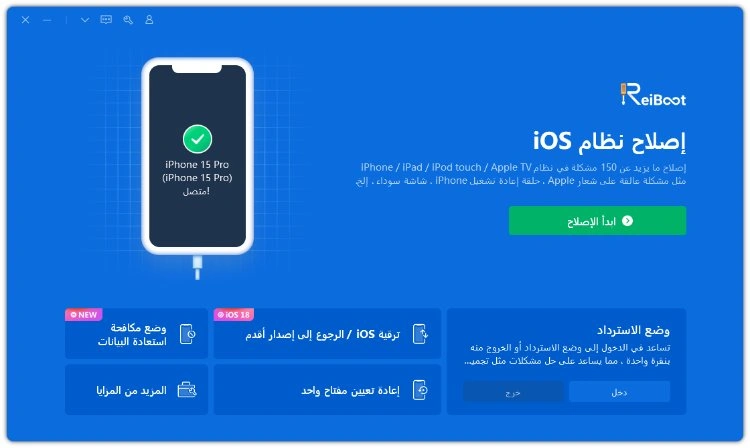
الخطوة 4: بمجرد اكتشاف الجهاز، اختر خيار الإصلاح القياسي، ثم انقر على زر الإصلاح القياسي في الأسفل.
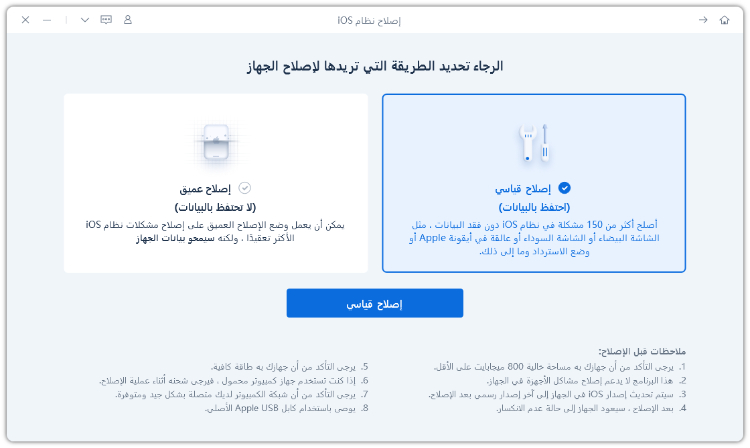
الخطوة 5: اضغط على زر التنزيل لبدء عملية تنزيل حزمة البرامج الثابتة. إذا كنت قد قمت بتنزيلها مسبقًا، انقر على زر التصفح لاستيرادها من الكمبيوتر.
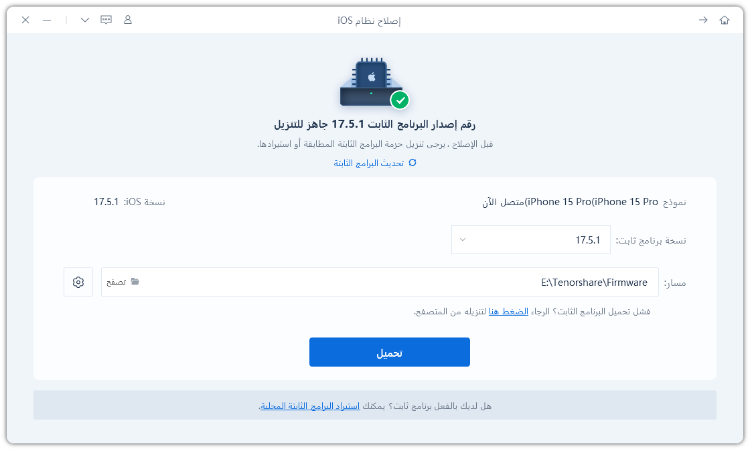
الخطوة 6: بمجرد اكتمال التنزيل، انقر على خيار "بدء الإصلاح القياسي". انتظر حتى تكتمل شريط التقدم.
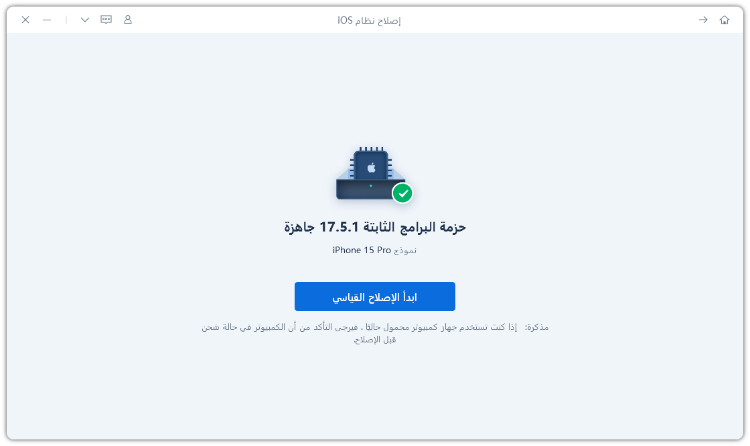
الخطوة 7: بمجرد انتهاء العملية، سيعاد تشغيل جهاز iPhone تلقائيًا.
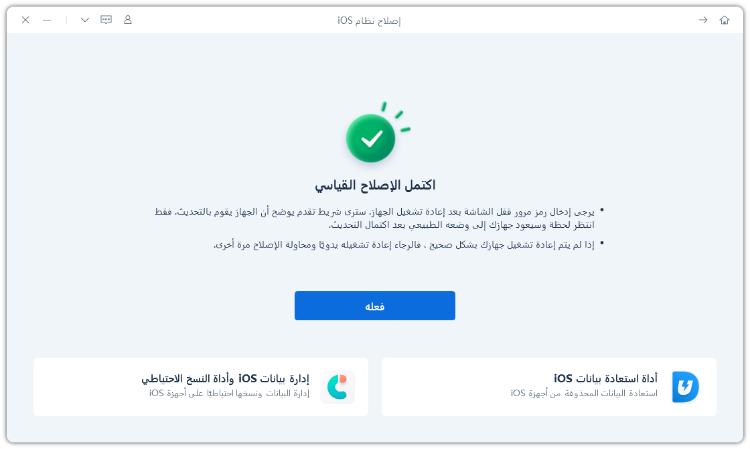
الطريقة 3: إعادة تشغيل الهاتف
عندما لا تتمكن من معرفة لماذا لا يشحن جهاز iPhone 15 Pro Max الخاص بك، يمكنك تجربة إعادة تشغيل الهاتف. إعادة التشغيل يمكن أن تحدث انتعاشًا لذاكرة الهاتف ونظام iOS وتساعده على الاستعادة. إليك كيفية إعادة تشغيل جهاز iPhone الخاص بك.
1. اضغط واستمر بالضغط على زر الطاقة أو الأزرار الجانبية حتى تظهر رسالة "Slide to Power Off" على الشاشة.
2. اسحب الشريط لإيقاف تشغيل الهاتف.
3. انتظر حوالي دقيقتين، ثم أعد تشغيل الهاتف عن طريق الضغط مطولاً على زر الطاقة.
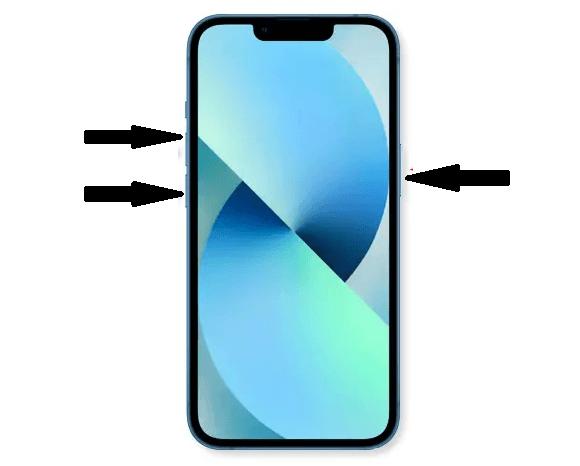
الطريقة 4: تحديث iOS إلى الإصدار الأحدث: iOS 18
عندما لا يشحن iPhone 15، فإن الترقية إلى أحدث إصدار من iOS 18 تعد حلاً موثوقًا لإصلاح المشكلة. إذا كنت ترغب في تشغيل التحديثات التلقائية، اتبع هذه الخطوات.
الخطوة 1: انتقل إلى الإعدادات > عام > تحديث البرنامج > التحديثات التلقائية.
الخطوة 2: قم بتشغيل التحديثات التلقائية لـ iOS للتثبيت والتنزيل التلقائي.
الخطوة 3: عند توفر تحديث، سيقوم iPhone بتنزيله وتثبيته تلقائيًا.
عند تحديث iOS الخاص بهاتفك يدويًا إلى أحدث إصدار iOS 18، اتبع هذه الخطوات.
الخطوة 1: انتقل إلى الإعدادات > عام > تحديث البرنامج.
الخطوة 2: سترى إصدار iOS المثبت حاليًا وما إذا كان هناك تحديث متاح.
الخطوة 3: انقر على خيار الترقية إلى iOS 18 في أسفل الشاشة ثم قم بتنزيل وتثبيت التحديث.
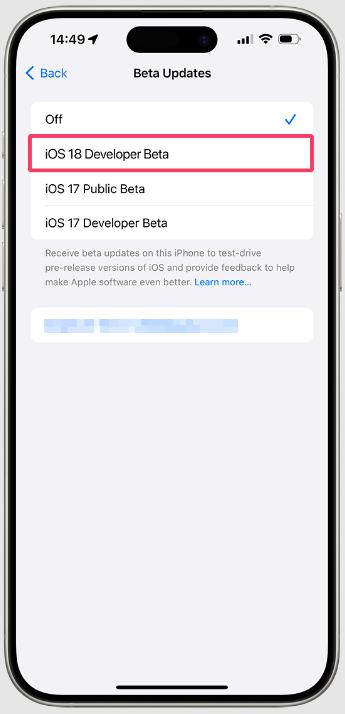
الطريقة 5: إعادة تعيين جميع الإعدادات
إذا جربت جميع الحلول وما زال iPhone 15 لا يشحن، يمكنك محاولة إعادة تعيين جميع الإعدادات. ستؤدي إعادة تعيين الإعدادات إلى محو جميع الإعدادات الشخصية الخاصة بك، بينما ستظل تطبيقاتك مثل الموسيقى، والفيديوهات، والصور محفوظة.
الخطوة 1: انتقل إلى الإعدادات > عام > إعادة تعيين > إعادة تعيين جميع الإعدادات.
الخطوة 2: بعد الانتهاء، حاول شحن iPhone مرة أخرى.
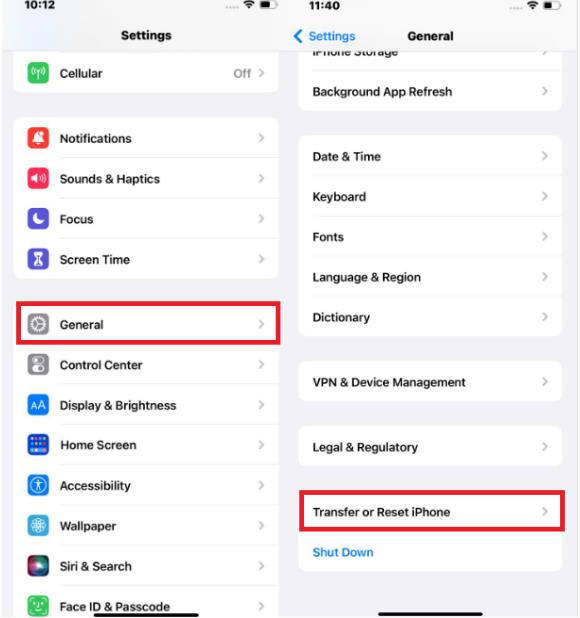
الطريقة 6: التحقق من صحة البطارية
ميزة صحة البطارية في iPhone توصي إذا كنت بحاجة إلى استبدال البطارية. توجد هذه الإعدادات في الإعدادات > البطارية > صحة البطارية أو الإعدادات > البطارية > صحة البطارية والشحن، حسب الطراز.
بالإضافة إلى ذلك، تحتوي جميع طرازات iPhone على إدارة أداء أساسية لحماية البطارية والمكونات الداخلية، بما في ذلك إدارة الحرارة والجهد الداخلي.
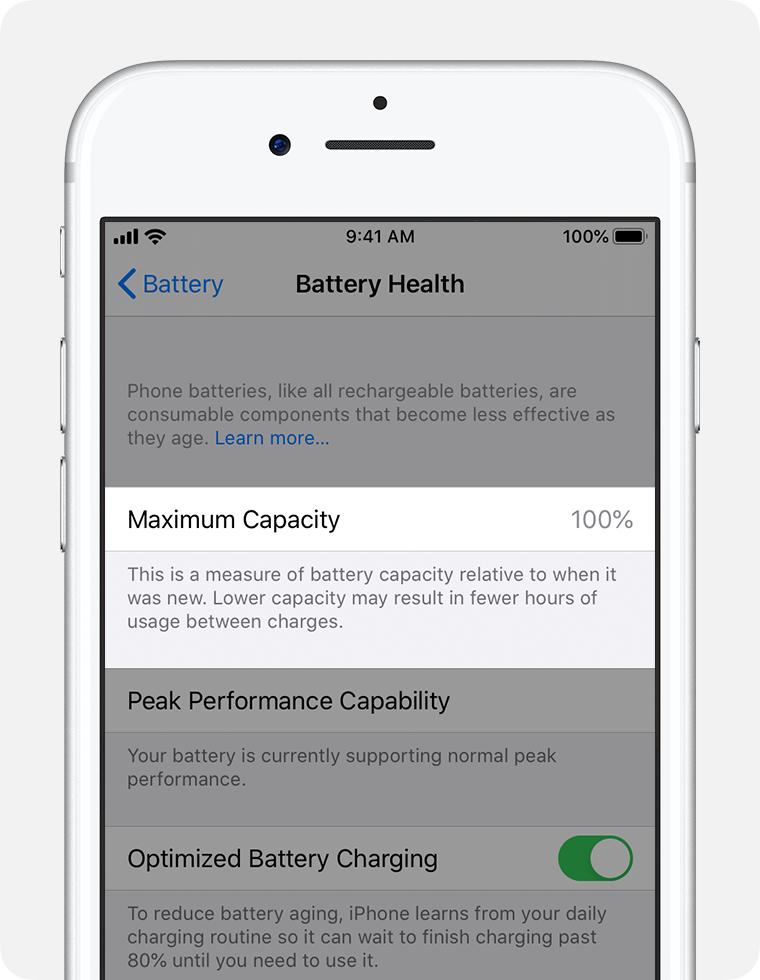
الجزء 3: الأسئلة الشائعة
س1: هل يؤثر استخدام الكابلات الخارجية على الشحن؟
نعم، يمكن أن يؤدي استخدام الكابلات الخارجية إلى تدهور أداء البطارية والشحن. قد لا تكون هذه الكابلات ذات جودة عالية وقد لا تكون متوافقة تمامًا مع هاتفك.
س2: كيف أضمن أمان معلومات الاتصال الخاصة بي أثناء استكشاف الأخطاء وإصلاحها؟
للحفاظ على أمان معلومات الاتصال الخاصة بك أثناء استكشاف الأخطاء، ابدأ بعمل نسخة احتياطية لجهاز iPhone باستخدام iCloud أو iTunes. عند إصلاح مشاكل مثل عدم شحن iPhone، استخدم أداة موثوقة مثل ReiBoot. تقوم بإصلاح المشكلة دون التأثير على جهات الاتصال أو الإعدادات أو البيانات. تأكد من تأمين جهازك باستخدام Face ID أو Touch ID أو رمز مرور قوي لمنع الوصول غير المصرح به. بهذه الطريقة، تبقى بياناتك محمية طوال العملية.
الخاتمة
لماذا لا يشحن iPhone 15 Pro Max؟ قد يكون السبب بسيطًا مثل كابل شحن تالف أو منفذ طاقة غير نشط. وهناك مشاكل أكثر تعقيدًا مثل iOS القديم أو البرمجيات الضارة أو بطارية غير فعالة. لقد ناقشنا حلول جميع هذه المشاكل، ونوصي باستخدام ReiBoot كأول حل لأنه سهل وموثوق ويحافظ على بياناتك وإعداداتك سليمة.
